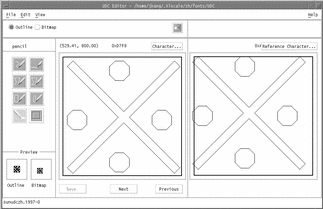使用 sdtudctool创建字符
可以使用sdtudctool实用程序中的绘画工具来创建新的字符。(有关如何修改字体的信息,请参看"使用fontedit编辑字体"。)使用sdtudctool所创建的新字符可以保存在1级和2级中文字符之间的五个空的代码位置上(从0xD7FA到0xD7FE)。sdtudctool实用程序支持位图、Type 1、和CID等字体。还可以为新的字符确定字体的大小。本节包含了使用sdtudctool的步骤。
注意:
目前sdtudctool仅支持EUC语言环境,例如zh。因而该实用程序不能在zh_GBK语言环境中使用。
使用sdtudctool
本节提供使用sdtudctool实用程序创建新字符的指导。
-
如要启动实用程序,键入下面的命令:
system% sdtudctool
出现下面所示的窗口。
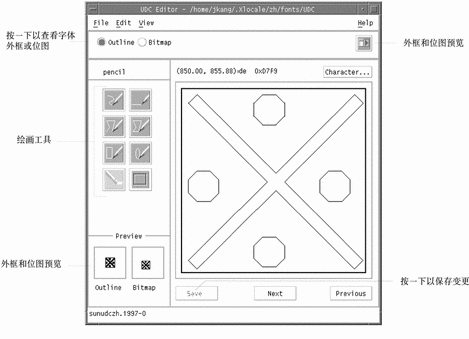
-
按一下字符。
出现下面所示的对话框:
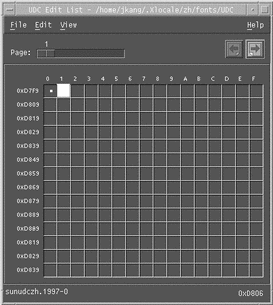
-
指定新字符的编码位置。
-
使用绘画工具为该字符创建外框或位图。
-
在保存上按一下以保存该字符。
-
继续创建新的字符。
-
完成后,在文件菜单中选择保存以把所作的改变保存到你的环境。
新的字符被保存在$HOME/.Xlocale/zh/fonts/UDC。
指定选项
-
从文件菜单中选择选项。
选项对话框出现。
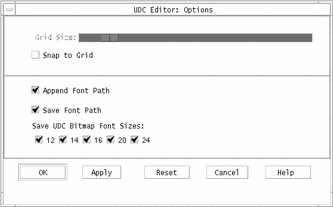
-
打开添加字体路径以把UDC字体的别名添加到你的字体路径上。
-
打开保存字体路径以把字体文件加到系统的字体路径上。
新的字体文件(位于$HOME/.Xlocale/zh/fonts/UDC)将被列在$HOME/.OWfontpath文件之中,并且下次你登录时,该新的字体文件即可在X服务器环境中被使用。
如果保存字体路径是关闭的,该字体文件仍会被保存在$HOME/.Xlocale/zh/fonts/UDC中,但下次当你登录时该字体文件不会被加到系统的字体路径上。
-
从下列尺寸中为该位图字体选择一个或数个字体尺寸(以点为单位):12、14、16、20或24。
查看字符参照系
键入新的字符
-
如要键入你创建的字符,可使用区位码输入模式 (有关更多的信息,请参看"区位码模式")。
- © 2010, Oracle Corporation and/or its affiliates